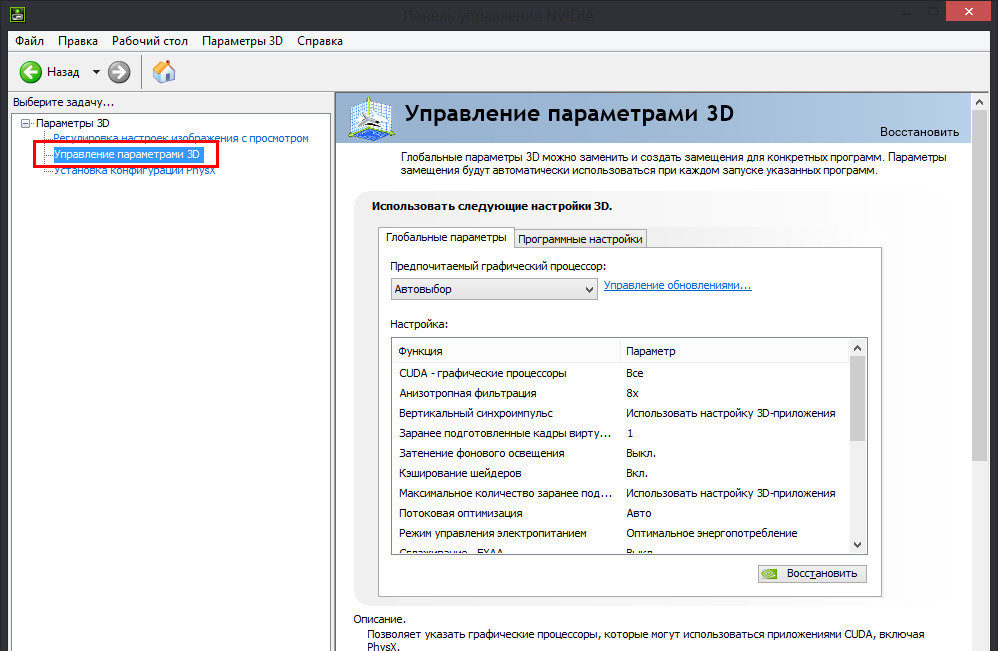за что отвечают настройки графики в геншин импакт
Genshin Impact → Оптимизация для слабых ПК
Genshin Impact — приключенческая игра в стилистике аниме, предлагающая окунуться в захватывающие события сказочного мира Тейват. Вместе с. Подробнее
Оптимизация для слабых ПК Genshin Impact
Существует много способов улучшить работу игр на не самом слабом компьютере. Далее мы рассмотрим их в порядке от простых к сложным и расскажем, что делать, если Genshin Impact тормозит.
Простое решение тормозов в Genshin Impact
Освободить место на диске
Прежде чем переходить к активным действиям нужно убедиться, что на компьютере есть хотя бы 10-15 Гб свободного места на жестком диске, на который установлена операционная система.
Обычно это диск «C». Этот минимальный запас необходим для того, чтобы система могла без каких-либо проблем создавать временные хранилища файлов Genshin Impact, кэши и так далее.
Посмотрите системные требования Genshin Impact и убедитесь, что на вашем жестком диске достаточно места для нормальной работы игры.
Отключить ненужные программы
Каждая программа, которая запущена в ОС, занимает определенный процент оперативной памяти и загружает процессор. Убедиться в этом легко, достаточно просто открыть диспетчер задач с помощью сочетания клавиш Ctrl+Alt+Del:
Если в компьютере установлен не самый мощный процессор, а оперативной памяти меньше 8-16 Гб, то перед запуском Genshin Impact нужно отключить ненужные программы. Например, Skype, Discord, Telegram, Google Chrome и так далее.
Отключить оверлеи
Речь идет о тех программах, которые способны отображать свой интерфейс поверх игры. Часто на компьютере есть такие — Fraps, Steam, Origin и так далее. Даже когда оверлей скрыт, он обрабатывается компьютером, снижая FPS в Genshin Impact.
Поэтому все оверлеи нужно отключить. Почти всегда это можно сделать в настройках программы без необходимости ее удаления. Например, оверлей Steam, легко отключается через меню:
Обновить драйвера видеокарты, скачать драйвера для Genshin Impact
Вне зависимости от того, какая видеокарта стоит в системном блоке, ее драйвера нужно поддерживать в актуальном состоянии. Поэтому перед запуском Genshin Impact следует зайти на сайт производителя и проверить, не вышли ли новые драйвера:
После установки драйвера следует перезагрузить компьютер, чтобы исключить возможность сбоев. Также стоит учитывать, что для многих старых видеокарт новые драйверы уже не выходят.
Изменить параметры электропитания
По умолчанию в компьютере установлен сбалансированный режим электропитания, который, а в некоторых ноутбуках, в целях увеличения времени работы, и вовсе установлена экономия энергии.
Это не дает компьютеру раскрыть свой потенциал в Genshin Impact полностью, поэтому первым делом нужно открыть панель управления, которую можно найти с помощью поиска. После нужно сделать следующее:
Включить режим производительности Nvidia
После установки драйвера для видеокарты от компании Nvidia можно ускорить работу Genshin Impact с помощью режима производительности. Это немного упростит графику в игре, но повысит FPS. Обратите внимание, что этот метод доступен только в случае, если у вас видеокарта с чипом от Nvidia. Вот как это сделать:
Далее необходимо запустить Genshin Impact и убедиться, что все отображается корректно. Если возникают проблемы, то нужно вместо «Пользовательские настройки с упором на:» выбрать «Настройки согласно 3D-приложению».
Отключить эффекты Windows
Если Genshin Impact работает не в полноэкранном режиме, а в окне, в том числе и без рамки, то повысить FPS можно, если отключить эффекты Windows. Для этого нужно проделать следующие действия:
При необходимости на последнем шаге можно выбрать опцию «Особые эффекты». В таком случае можно самостоятельно выбрать, какие эффекты оставить, а какие — отключить.
Увеличить файл подкачки, если не хватает оперативной памяти для Genshin Impact
Чтобы компенсировать недостаток оперативной памяти, можно увеличить файл подкачки. Это позволит системе хранить часть необходимых Genshin Impact данных прямо на жестком диске. Вот что нужно сделать:
Например, если в системном блоке установлена «плашка» на 4 Гб, то есть 4192 Мб, в поля выше нужно вписать число 2048. Можно сделать файл подкачки больше, но никакого прироста это не даст.
Следует понимать, что файл подкачки эффективен только тогда, когда системе не хватает оперативной памяти. Если компьютер имеет 8-16 Гб, то файл подкачки практически не используется. А при использовании SSD-диска в качестве системного наличие файла подкачки и вовсе может замедлить производительность Genshin Impact, поэтому не следует бездумно задавать большое значение файла подкачки.
Если Genshin Impact запускается, но сильно тормозит, то перед началом всех процедур следует снизить графику до минимума через настройки игры. Если это не помогло, то придется прибегнуть к помощи сторонних программ для настройки видеокарты:
Загрузив программу, запускаем ее. В случае с NVIDIA Inspector нужно запускать файл nvidiaProfileInspector.exe, а не nvidiaInspector.exe. Сверху, в строке «Profiles:» можно выбрать любую игру, которая поддерживается драйверами Nvidia.
Ниже представлены все доступные настройки. Их много, но для того, чтобы ухудшить графику в игре до «картофельной», вполне достаточно всего нескольких, которые находятся в разделе «Antialiasing».
Наибольший прирост производительности дает изменение этих двух параметров:
Каждая из этих настроек имеет разные значения. Некоторые из них могут делать картинку в Genshin Impact неудобоваримой, поэтому следует попробовать разные комбинации значений, которые дают более-менее сносное играбельную картинку.
В случае с RadeonMod все аналогично: нужно найти настройки, отвечающие за отображение текстур и снижать их до тех пор, пока FPS в игре не станет достаточно высоким.
Как разогнать видеокарту для Genshin Impact
Все, что связано с «разгоном», направлено на увеличение производительности, но это довольно обширные темы, о которых в двух словах рассказать сложно. К тому же это всегда довольно рисковое дело. Если что, мы вас предупредили.
Чтобы добиться большего значения FPS в Genshin Impact, сначала можно попробовать разогнать видеокарту. Самый простой способ сделать это — воспользоваться встроенными функциями ПО от производителя видеокарты.
Например, в комплекте с некоторыми видеокартами от GIGABYTE поставляется программа Graphics Engine, в которой есть несколько уже готовых профилей разгона. Это позволяет выжать из видеокарты 5-10 дополнительных кадров в секунду.
Если программы от производителя нет, то всегда можно воспользоваться универсальным решением — MSI Afterburner. Это одна из лучших программ для разгона, в ней множество разных настроек.
Но тут придется все настраивать вручную. Повышать следует в первую очередь частоту самого видеочипа («Core Clock») и частоту памяти видеокарты («Memory Clock»). Слева находятся базовые значения этих параметров. Справа отображаются температура и увеличение вольтажа — эти характеристики позволяют следить за «здоровьем» видеокарты.
При повышении частоты возрастает нагрев видеокарты. Если температура переходит отметку в 85 градусов, то следует увеличить скорость оборотов вентиляторов («Fan Speed»). Если температура повысилась до 100 градусов, то следует немедленно прекратить разгон, иначе чип может расплавиться. Мощный «разгон» требует водяного охлаждения, поэтому не следует повышать частоты более чем на 10%.
Разогнать процессор
В то время как «разгон» видеокарты вполне осуществим прямо в Windows, для того, чтобы улучшить работу процессора и тем самым увеличить быстродействие Genshin Impact, придется лезть в «Биос».
Геймерский «разгон» процессора обычно предполагает увеличение процессорного множителя (Core Ratio). Сделать это можно далеко не на каждом процессоре, а только на том, где этот множитель разблокирован. Обычно такие процессоры помечаются особым образом. Например, компания Intel использует маркировки «K» и «X‘. То есть, например, i7-4790 нельзя разогнать с помощью множителя, а вот i7-4790K — вполне.
Но как узнать точное название модели процессора? Проще всего воспользоваться программой CPU-Z. Запустив ее, нужно открыть вкладку «CPU» и посмотреть на самую первую строчку — «Name». Это и есть название процессора. Кстати, там же можно увидеть из сам множитель. Он в разделе «Clocks», в строке «Multiplier». Если процессор поддерживает «разгон», то этот множитель можно изменить.
Чтобы изменить коэффициент Core Ratio, нужно сначала попасть в оболочку BIOS. Для этого нужно нажать особое сочетание клавиш во время загрузки компьютера (до того, как появится экран Windows).
Сочетание может различаться в зависимости от материнской платы. Часто BIOS можно вызвать с помощью клавиши «F8» или «Del». На экране «Биоса» нужно найти раздел, посвященный процессору. Тут тоже все сложно, так как оболочек у BIOS много. Практически каждый производитель материнский плат использует свою собственную, поэтому без знания английского языка найти нужное место не так-то просто.
Изменять множитель нужно постепенно, повышая его на 2. После каждого изменения следует перезапускать компьютер и тщательно проверять работоспособность и температуру процессора. Если она становится выше 80 градусов во время игры, то нужно немедленно выключить Genshin Impact, перезагрузить компьютер, зайти в BIOS и снизить значение Core Ratio. Иначе процессор может сгореть.
Как изменить графику в геншин импакт не заходя в игру
Практически каждая компьютерная игра поддаётся изменению настроек без графического интерфейса. Для этого существуют специальные конфигурационные файлы в её папке с файлами. Но без инструкции разобраться в них сможет не каждый пользователь. В этой статье вы узнаете, каким образом можно без входа в игру изменить её разрешение.
Устранение проблем с разрешением в играх
Смена разрешения часто бывает необходима, когда программа самостоятельно не может установить нужные параметры для вашего экрана. Или после их применения экран ведёт себя странно — скрин с игрой смещён в одну из сторон. Или часть картинки с игрой заходит за пределы монитора.
Для таких случаев необходимо сделать следующее:
Используйте этот метод при любых проблемах, связанных с настройками экрана в играх. Он также сможет вам помочь в том случае, если у вас устаревшее устройство, для которого параметры разрешения применяются некорректно.
Как поменять разрешение экрана вне диапазона монитора на оптимальное, не заходя в игру
Существует несколько действенных альтернатив, позволяющих изменить разрешение игры, соотношение сторон не запуская саму игру.
Как поменять разрешение при помощи иконки, не заходя в игру
Не обязательно копаться в папке с игрой, чтобы изменить разрешение, в котором она будет запускаться. Вы можете использовать иконку и её настройки, чтобы сделать задуманное.
Для этого выполните следующие действия:
Дописывать параметр нужно после имеющихся символов
Теперь запустите игру, чтобы проверить, что настройки разрешения изменились. И у вас получилось это сделать, не заходя в игру. Если ничего не вышло, переходим к следующим способам. А в строке, где мы задавали параметры экрана вручную сотрите добавленные символы и снова сохраните изменения.
Заключение
В данном материале были разобраны способы, позволяющие поменять высокое разрешение в игре на оптимальное, не заходя в саму игру. Наибольшую эффективность показало прописывание параметров настроек экрана через ярлык игры и её конфигурационный файл. В самой же игре можно попробовать нажать на комбинацию клавиш Alt+Enter – это позволит перейти в оконный режим, и уже из него, с появлением нормального изображения, настроить игру так, как вам нужно.
Универсальная программа для смены разрешения в играх
Размер программы всего 19 килобайт. И этот крошечный инструмент поменяет любое разрешение практически в любом мониторе и игре, не заходя в игру. Работать с ней очень просто. После запуска вы увидите строку с кнопкой «Browse». Нажав её, нужно выбрать вашу игру из списка установленных приложений. Затем ниже выберите для неё разрешение. Сохраните настройки и запускайте игру, для которой изменили параметры.
Как поменять разрешение в игре не заходя в игру
Многие пользователи, столкнувшись с невозможностью запуска какой-либо игры из-за её графических настроек, хотели бы поменять разрешение в игре на оптимальное, не заходя в саму игру. Механизм реализации данной задачи для многих является «тёмным лесом», так как изменить графические настройки игры без её запуска кажется невозможным. Тем не менее существует несколько действенных способов изменить графические настройки игры без входа в игру, с которыми я и познакомлю читателей данного материала.
Разгон видеокарты для Геншин Импакт
Иногда при помощи разгона видеокарты можно избавиться от проблем с зависанием игры. Для этого предварительно нужно будет скачать специальное приложения для успешного разгона видеокарты. В зависимости от того, какая в компьютере видеокарта, различается и необходимая для установки на компьютер программа.
Если же фирма производитель установленной карты не предоставляет наличие специальных программ для разгона видеокарты можно воспользоваться одной универсальной программой.
Для того, чтобы начать разгон видеокарты для Геншин Импакт, нужно запустить установленное приложение и повысить все имеющиеся показатели на десять процентов. Первоочередными показателями являются частота ГП, VRAM и скорость вращения кулера. Последний аспект влияет на степень нагревания видеокарты в процессе работы.
Нужно понимать, что процесс разгона видеокарты считается достаточно рискованным занятием. Если подвергнуть видеокарту чрезмерной нагрузке, то она может достаточно быстро выйти из строя. Поэтому во время данного процесса нужно обязательно следить за показателями температуры видеокарты.
Используйте функционал Стим, не заходя в саму игру
Нажмите на «Ок» и закройте окно. Запустите игру.
Смена разрешения через ПО видеокарты NVIDIA
Для каждой видеокарты необходимо устанавливать драйвер — об этом знают все (или почти все) пользователи. Но многие могут не знать, что часто с драйвером новых моделей устанавливается дополнительный графический интерфейс. Который позволяет изменять разрешение монитора для игр.
Для компьютеров с видеоадаптером NVIDIA есть возможность открыть панель управления прямо с рабочего стола:
Таким же образом можно изменить параметры разрешения на компьютерах с установленной видеокартой AMD Radeon. Нажмите на рабочем столе ПКМ на пустом месте без иконок и выберите «Настройки Radeon».
Измените свойства ярлыка игры
То есть width (ширина) – 800 пикселей, а height (высота) – 600 пикселей. Наша игра должна запуститься с указанным невысоким разрешением, после чего перейдя в её настройки можно выставить требуемое оптимальное разрешение экрана.
Вместо указанных параметров можно использовать альтернативные и более высокие – 1024 на 768, 1280 на 1024 и другие. После внесения изменения сохраните результат, нажав на « Ок » внизу, после чего попробуйте запустить игру с помощью данного ярлыка вновь.
Изменение параметров в отдельных настройках
Некоторые популярные игры имеют отдельный модуль с настройками клавиатуры, экрана, графики и прочего. И после установки на рабочем столе появляется не только значок игры, но и настроек. В этом случае вам не нужно искать конфигурационные файлы в папке или прописывать вручную параметры разрешения при помощи иконки.
Запустите этот блок и найдите нужные параметры:
Это не обязательно должен быть блок с настройками. Иногда инсталлятор игры предлагает нам сменить настройки графики и разрешения при запуске.
Используйте лаунчер, чтобы поменять разрешение
Редактор реестра для настройки игры
При помощи редактора реестра Windows мы также имеем возможность изменить параметры разрешения в игре. Но и этот способ не является универсальным. Так как не все игры оставляют конфигурационные данные для редактирования в реестре.
Чтобы его запустить в Windows:
После этого закройте окно редактора реестра и запустите игру. Возможно, необходима будет перезагрузка компьютера, чтобы параметры вступили в силу.
Как настроить на персональном компьютере Геншин Импакт, чтобы он не лагал
Геншин Инпакт является достаточно интересной и качественной игрой, которая имеет огромную популярность из-за своего разнообразного гемплея и сюжета.
Игра поддерживается как на мобильных устройствах, так и на личном компьютере. Если со временем на ПК игра начала давать сбои, можно воспользоваться следующими советами.
Настройки панели управления NVIDlA
Если в компьютере установлена видеокарта от NVlDlA, то на рабочем столе нужно выбрать выпадающее меню с панелью управления видеокартой. Дальше нужно будет перейти во вкладку с параметрами визуализации и выбрать отдельный пункт регулирующий изображение с последующим просмотром. Там нужно будет протянуть ползунок до упора влево и выбрать упор для пользовательских настроек. Это должно увеличить производительность, после чего нужно будет только сохранить заданные параметры.
Эта настройка должна увеличить качество ФПС во время игры, однако она имеет один минус, так как ухудшает качество изображения. Если после данных манипуляций с настройками видеокарты возникнут сложности со входом в Геншин Импакт, то нужно будет вернуться в параметры и настроить согласно приложения.
Модифицируйте файл конфигурации
Необходимо открыть такой файл (с помощью стандартного «Блокнота»), и найти там параметры, в которых прописаны показатели разрешения экрана.
Например, это могут быть:
iSize W=1920
iSize H=1080
Resolution 1600 900
И другие аналоги. Поставьте вместо данных значений более скромные показатели (например, 1024 на 768), сохраните изменения в данном файле с помощью нажатия на «Сохранить», после чего попытайтесь запустить саму игру.
Как можно повысить скорость загрузки Геншин Инпакт
Современный век скоростных технологий позволяет в считанные минуты загружать объемные файлы без лишних проблем.
Поэтому многие люди начинают нервничать, если сталкиваются с долгим скачиванием файлов. В основном все игры на компьютер скачиваются из интернета, поэтому гейминг становится все более удобным. В любой точке земного шара человек можно скачать понравившуюся игру.
Совсем недавно разработчики заявляли, что исправили все имеющиеся ошибки связанные с низкой скоростью загрузки. Однако это решение не смогло помочь всем, нуждающимся в данной игре, геймерам. Если же вам выпала это неприятная участь с долгой загрузкой, то рекомендуется придерживаться следующих полезных советов.
Оптимизация Геншин Импакт для слабых компьютеров
Перед тем как предпринимать меры к оптимизации компьютера нужно убедиться в том, что имеющийся персональный компьютер подходит по всем минимальным системным требованиям для данной игры.
Изменение конфигурационных файлов игры
Следующий способ изменения разрешения не является универсальным. А для каждой игры конфигурационные файлы вам придётся искать самостоятельно. Ведь для их названия нет каких-либо стандартов. И каждый разработчик может именовать их по своему усмотрению. Поэтому включайте свою интуицию и открывайте папку с игрой, куда вы её устанавливали.
Если вы не знаете, где находится папка:
Итак, папку мы нашли. Теперь необходимо в ней отыскать файл, в котором мы сможем вручную указать разрешение:
Попробуйте запустить игру с новыми параметрами. Если вы сделали всё правильно — она будет отображена в установленных вами значениях ширины и высоты экрана.
Каким образом можно увеличить скорость скачивания Геншин Импакт?
К сожалению, многим игрокам сложно предположить с чем может быть связана длительная загрузка. При обнаружении проблемы, в первую очередь, нужно проверить стабильность своего интернет-соединения.
Кроме непосредственных советов от фанатов имеются технические рекомендации от самих разработчиков игры. Эти приемы могут также решить неполадки связанные с длительной загрузкой.
Так как проект считается достаточно популярным и подвергается частому скачиванию, можно попробовать поставить его на загрузку поздней ночью или ранним утром. В это время нагрузка на сервер считается
Если очень хочется провести свое свободное время за игрой в Геншин Импакт, однако очень не хочется разбираться в изнурительном процессе скачивания. тогда рекомендуется оставить в активной форме загрузку на целую ночь. В течение ночи все файлы должны сохраниться на компьютере и не нужно будет ждать.
Все вышеперечисленные способы являются единственными вариантами для увеличения скорости загрузки файлов, и иных приемов нет. Некоторые верят в то, что смена lP адреса позволит увеличить скорость, однако это совершенно не так. Единственным и верным решением будет вариант запаса терпения и оставления работающего компьютера на ночь. В таком случае получится не заметить продолжительной загрузки и не напрягаться лишний раз.
Дополнительные рекомендации
Этот ряд действий должен бесспорно помочь в устранении непредвиденных лагов и медлительной работе игры.
Как настраивать графику и управление на компьютере, ПК в игре Genshin Impact (Геншин Импакт)
Смотреть видео гайд
Описание видео гайда
В этом видео гайде вы узнаете о том, каким образом можно настроить графику и управление на компьютере (ПК) в игре Genshin Impact. Посмотрите этот видео обзор настроек джойстика, геймпада в Геншин Импакт, чтобы в будущем повысить удовольствие от своего времяпровождения в игре.
Текст видео гайда (субтитры)
Привет, всех приветствую на канале конским и в этом видео мы поговорим о настройках и управление в игре геймпад несколько дней подряд не пишут и плюс сообщение комментарии с просьбой, а, то чтобы я помог настроить гаджеты, и пока для комфортной игры в этом проекте от в этом видео я и попытаюсь вам помочь, а перед этим хотелось бы сказать всем огромное спасибо за ваши лайки для меня это действительно очень важно для меня для развития канала я вижу что-то что я делаю она значительно людям помогает и от этого действительно очень приятно всем, ребята, огромное спасибо, ну что ребята давайте перейдем каяться в более детальным настройках.
Да и поговорим, что у нас ожидать, и что у нас есть.
Во-первых, первое преимущество этой игры это в том, что все на русском языке, то есть ничего сложного нет.
Все можно прочитать все понятно и забот вообще никаких настройки не сильно сложные все элементарно просто не надо не ничего тыкать наугад все объяснимо 1 все мы столкнемся мы рассмотрим такой из разделов разделов настроек как управление управление 1 ряда, что хотелось бы сказать если выиграете на телефоне у вас идет свое управление те, кто играет на ПК как и я у них будут же такое же управление как и у меня, то есть данный момент stay, но хочу сказать сразу каждый игрок всегда переделывает управление под себя в зависимости кому как удобно играть, то есть я ничего честно не переделывал все как система нам дала все, так и осталось у меня вполне такие настройки устраивают если вас что-то не устраивает, то это все элементарно можно изменить ход те настройки, которые вам нравятся тип управления клавиатура и мышь видите все, то есть так как я играю, но пока что больше я ничего выбрать не могу тщательность камеры, то есть я могу увеличить чувствительность повороты движения или уменьшить меня вполне устраивает на 3 я пытался сделать больше это очень не удобно камера очень резко поворачивается ты теряйся во время схватки, и это очень сильно отвлекать чувствительность камеры так же самый режим прицеливания у каждого персонажа есть режим прицеливания, то есть это клавиша Р у меня напал на телефонов обычно нажимается просто пальцем, то есть и у персонаж становится в стойку и начинать настреливать один за другим скиллы и вот поворот камеры в этот момент ее, то есть режим прицеливания, поэтому, ребята, так же самый под себя делайте как вам удобно ну, и дальше клавиатура это все обычные стандартные настройки, которые думаю, что не стоит столь много тратить на это времени для того, чтобы разобраться до, то есть меню задание отслеживания подробности чат и пошло-поехало, то есть не вижу в этом смысла долго на этом останавливаться все захотели поменять нажали на клавишу на кажется вот тут сбоку и поставили ту клавишу, которую вам необходимо все намного проще не ничего не надо менять ничего не нужно каяться придумать, поэтому с этим разделом мы и закончим переходим наша графика и вот графика это один из самых главных разделов в этой игре, так как очень много проблем в данном проекте случается из-за графики это раз из-за старых уже гаджетов это два.
И в-третьих, из-за того, что не могут, ребята, подобрать вот такие ролики вроде графика стоит на минимальных и все равно лагает вроде каяться все нами не угасали star налагает и вот я попытаюсь, а все-таки вместе с вами найти решение этой проблемы первая, ребята, что хотел бы скачек качество графики это действительно так графика очень сильно нагружает процессор и видеокарту, то есть поэтому чем если вы зашли в игру и у вас очень сильно влага чем меньше качество графики, тем меньше будет нагрузка пробуйте вы зашли лагает поставили меньше низкая лагает или очень низко, в принципе, ничего сложного поехали дальше ожирение экрана это для ПК также сама может быть и на телефонов, поэтому обращайте на это внимание расширение экрана во весь экран два окна в окне мне удобно играть во весь экран есть, ребята, которые играют в окне, то есть так же самое расширение экрана влияет на нагрузку вашей видеокарты и загрузки кадров в секунду, поэтому имейте виду чем выше расширения, тем больше нагрузка, то есть также самым можете все меньше меньше меньше ставить и пробовать если у вас вообще труба дело полная, как говорится, по простому да все равно лагает все равно не помогает самое минимальное общее расширение ставьте или подбирать.
Итак, чтобы вам хотя бы было более-менее удобно смотреть и играть, то есть но расширение экрана также влияет на графический составляющей кадр в секунду кадры в секунду это раздел, который будет отвечать за загрузку кадров.
То есть чем и эффектнее игра да много про грузов магии скиллов и всего остального, то есть, тем больше необходимо кадров секунд, то есть для хорошее качество игры, но если у вас все-таки с этим есть нюансы, тогда выбираем и ставим на 30 на 60, а на 30 это минимально снизит нагрузку на ваш системный блок поехали даже вертикальная синхронизация, ребята, прошу прощения просто 6 утра уже голова кипит виртуальная синхронизация включить обязательно включаете каяться не советую отключать пощупать, потому что синхронизация помогает работе вашего системного блока рейде качество теней и пошло и поехало и качество теней минимально пост-обработка минимальные эффекты минимальны, и то есть все это вы ставите на минимальные общие настройки минима сглаживания открывайте ставите минимально, но он размытие включить, то есть если хоть более-менее на минимальных настройках размытия вам будет давать хоть какую-то красивую качественную картинку, то есть хоть что-то будет сглаживать, ну если там вообще полную Алису вас ребята, тогда и выключать ее размытия, то есть на самый остальные несколько разделов это качество графики разрешение экрана кадры в секунду и вот остальной хлам, который, в принципе вообще тут не нужен это все можно будет отключать это то что может повлиять на вашу картинку поехали дальше звуки, ребята, звуки в данный момент у меня все выключены, так как я записываю видео и посторонние звуки я думаю, что в игре ну не очень приятно и не очень удобно когда вы смотрите видео так то же самое все намного проще уведомления сюда приходят вам уведомления, которые появляются в этом вдруг зашел в сеть или такой-то посетил какой-то подземелья или вы получили награду, то есть все не просто языке данный момент язык русский можно выбрать какой вам угодно тут очень много языков коса, в принципе.
Да, но стоит русский ну вот озвучка только английская китайская после корейская, но, понятное дело, мне до 8 лучше с английским, но если есть, ребята, которые изучают китайские японские лекарей скиту вставьте это очень хорошая практика вашем изучении этих языков учетная запись тут вообще, ребята, ничего не трогайте это ваша учетная запись и политическая безопасность, поэтому не трогать это вот вообще вам тут делать нечего и другой режим миникарты фиксированная, то есть это когда она будет стоять, ребята, у вас на одном месте.
И можно вращайся, то есть она каждый раз будет крутиться вы передвигаетесь она крутится как в гонках и показать куда вы идете и, а там низко выравнивание камеры, то есть можете включить можете отключить я включил для того, чтобы если я допустил в ПвП или куда-то передвигайся камера автоматически под меня устраивалась куда я туда и камера это очень и очень удобно по поводу настроек, ребята.
В принципе на этом все, но есть некоторые нюансы, которые мы еще не рассмотрели которые, допустим, мы не сталкивались, поэтому пишите под этим видео все ваши вопросы все нюансы, которые вас интересуют по данному проекту, чтобы вы хотели увидеть какое видео вам снять, что вам объяснить более детально и помочь решить вашу проблему для меня это будет очень полезно и я с улыбкой на лице это все для вас сделаю расскажу и помогу решить ту или иную проблему, что хотелось бы сказать еще, ребята, если есть какие-то предложения, пожалуйста, какая-то оставляйте все в комментариях либо переходите дискорд по ссылке есть отдельный канал пишите свои предложения тех или иных проектов я буду вам за это очень благодарен, не стесняйтесь не бойтесь я не кусайся, ребята, не кусается все будет хорошо всего дна и не расстраивайтесь, знаете.
Самое главное, который не ошибается никогда ничему не научится вот поэтому то что вы ошибаетесь это наоборот вас учит это самое главное, а так, ребята, всем огромное спасибо, кто досмотрел это видео до конца я буду благодарен за вашу поддержку, а именно пальцами и подписку до скорой встречи жду вас кажется на прямых трансляциях с прямыми вопросами предложению с хорошим настроением даже с плохим заходите мы вам его поднимем и поможем всем удачи всем хорошего дня хорошего вечера с вами был кондеем до скорой встречи.